Slik gjenoppretter du Mac-en og hva du skal gjøre hvis gjenoppretting mislykkes

Apples OS X har hatt et sterkt rykte for å være en pålitelig plattform de siste 15 årene, men hvis Mac-en din har et sammenbrudd, er utvinning et must.
Så mye som Apple og venner kan giillusjon om at Mac-er er uovervinnelige fra nedbrytning, de er PC-er akkurat som alle andre Windows-maskiner. Selvfølgelig er sviktfrekvensen mye lavere på grunn av Apples strenge maskinvarestandarder og mindre maskinvarevalg. Apples OS X har hatt et sterkt rykte for å være en pålitelig plattform de siste 15 årene, men hvis du får problemer med å starte Mac-en, er det å vite om gjenopprettingsalternativene et must.
Alternativer for gjenoppretting av Mac OS X
Hvis du ikke klarer å starte Mac-maskinenog ikke komme til påloggingsskjermen eller til og med laste Finder. Det første alternativet er å henvende seg til gjenopprettingsverktøyene dine som er innebygd. For å gjøre det, slå av Mac-maskinen og start den, umiddelbart før Apple-logoen vises på skjermen, trykk Kommando + R nøkler. Tren litt tålmodighet her da utvinningalternativene ser ut til å laste inn en minikopi av OS X, så det vil ta litt tid. Etter lasting vil du bli møtt av velkomstskjermen nedenfor. Velg språket ditt og klikk på Fortsett.
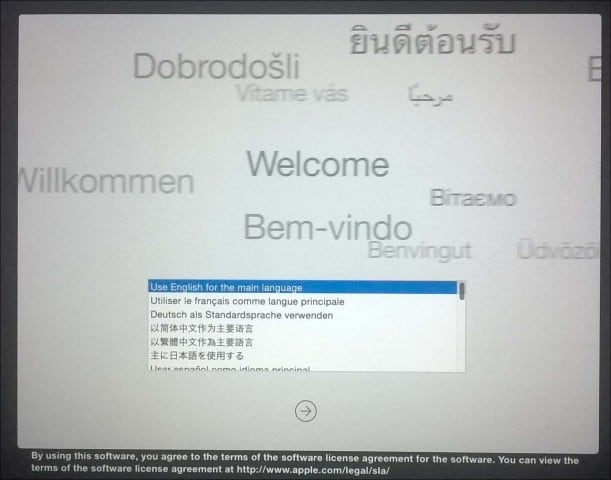
OS X Utilities-skjermen viser en liste over typiske gjenopprettingsalternativer du kan prøve å få Mac-en din opp og i gang.
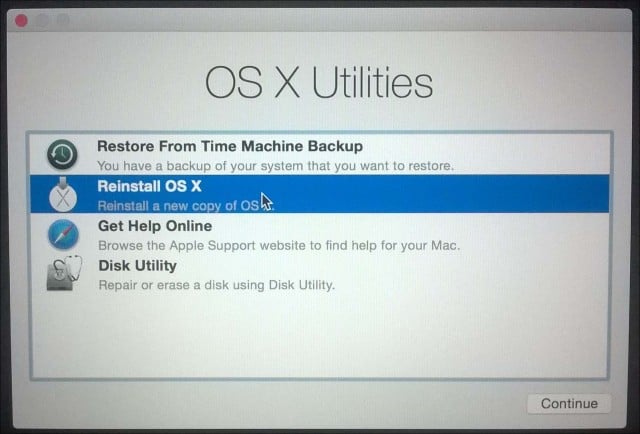
Den første jeg ville begynne med, er ikke detFor inngripende er Diskverktøy. Du kan bruke dette til å utføre grunnleggende operasjoner som å reparere diskettigheter og kontrollere helsen til systemet ditt. Vær forsiktig så du ikke klikker på noe som heter partisjon eller sletter hvis du har data du vil gjenopprette. Hvis du kjører OS X El Capitan (10.11) eller nyere, gjelder dette alternativet ikke lenger siden Apple nå beskytter filsystemets rettigheter. Hvis du kjører en tidligere versjon av OS X, kan du fortsatt prøve det. I sidefeltet velger du OS X-disken, klikk på Førstehjelp-fanen og klikk på Reparer disk
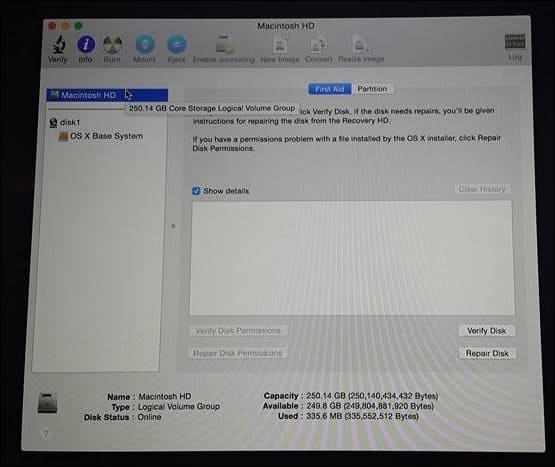
Hvis Disk Utilities ikke fungerer, ville jeg gjort detse på ved å bruke alternativet OS X Reinstall. Hvis du bruker en nylig Mac-modell, er dette avhengig av at du har en rask internettforbindelse. Når du vet at OS X er ganske stort på omtrent 6 GB, kan det ta litt tid, selv med en rask internettforbindelse. Så vurder alternativene nøye når du bruker dette.
Bruke sikkerhetskopier av Time Machine
Som Mac-bruker tenker du kanskje at “det fungerer bare ” filosofi garanterer kanskje ikke investering i sikkerhetskopistrategier, men newsflash, det gjør det. Forhåpentligvis har du en sikkerhetskopi. Hvis du ikke har tatt fatt på å ta sikkerhetskopi av Mac-en, og du tilfeldigvis kommer over denne artikkelen, kan du sjekke ut vår omfattende guide som beskriver hvordan du implementerer en riktig sikkerhetskopieringsstrategi for Mac-en. Hvis du tilfeldigvis har en oppdatert Time Machine-sikkerhetskopi, klikker du på alternativet i dialogboksen OS X Utilities og klikker på Fortsett.
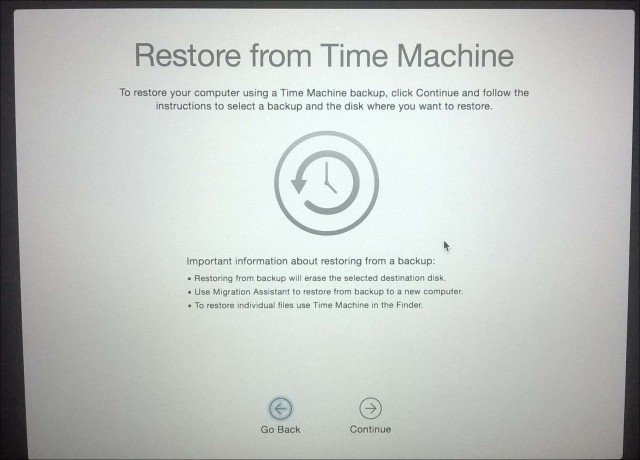
Koble din Time Machine-sikkerhetskopi og forsikre deg om at den er detslått på og følg instruksjonene på skjermen. Velg den siste sikkerhetskopien av harddisken din og klikk på Fortsett. Mac-en vil deretter gjenopprette Time Machine-sikkerhetskopien; når den er fullført, starter Mac-maskinen på nytt.
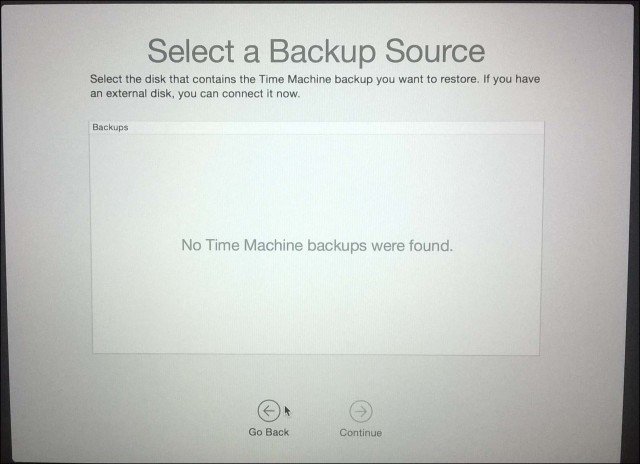
Å starte opp fra Time Machine-sikkerhetskopien er en annenalternativet du har når du utfører en gjenoppretting. For å gjøre dette, kobler du til den eksterne stasjonen som inneholder Time Machine-sikkerhetskopien. Hold nede alternativtasten under oppstartlyden. Time Machine-sikkerhetskopien skal vises. Velg den siste sikkerhetskopien av harddisken din og klikk på Fortsett. Mac-en vil deretter gjenopprette Time Machine-sikkerhetskopien; når den er fullført, vil Mac-maskinen starte på nytt.
Hvis Mac-operativsystemet ditt er uoppretteligskadet, og ingen av alternativene ovenfor fungerer eller er tilgjengelige, da er Internet Recovery det beste valget. I likhet med OS X Reinstall, hjelper dette deg å starte direkte på Apple-servere der du kan laste ned og installere OS X på maskinen din. Dette alternativet er ikke tilgjengelig for alle Mac-maskiner, men er verdt å prøve når du har tom for alternativer. For å starte den, trykk Option-Command-R når du starter opp Mac-en.
Du vil se en animert klode, vent litt, klikk deretter i listeboksen og velg et wi-fi-nettverk du vil koble til.
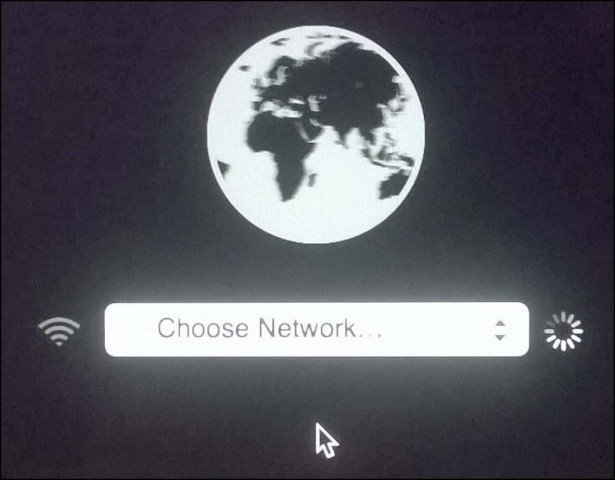
Skriv inn riktig legitimasjon og følg deretter instruksjonene på skjermen for å gjenopprette Mac-en.
Apples gjenopprettingsalternativer er ærlig talt begrensendemen grei. Hvis du vil ha mer fleksible utvinningsvalg, kan du se på noen av de tilgjengelige tredjepartsløsningene. Den omfattende artikkelen vår om sikkerhetskopieringsstrategier for din Mac er et flott sted å starte. Men husk at ingenting slår å ha en god sikkerhetskopi i utgangspunktet.
Med flere Cloud Services tilgjengelig, innstillingnoen få kontoer på de mest populære som Google Drive, OneDrive, Dropbox og det å holde en jevnlig sikkerhetskopi av dine personlige filer, burde ikke være for vanskelig. Du må også ha en sikker og pålitelig off-site backup av hele systemet. Vi anbefaler å bruke CrashPlan, som fungerer med Mac så vel som Windows og Linux.










Legg igjen en kommentar